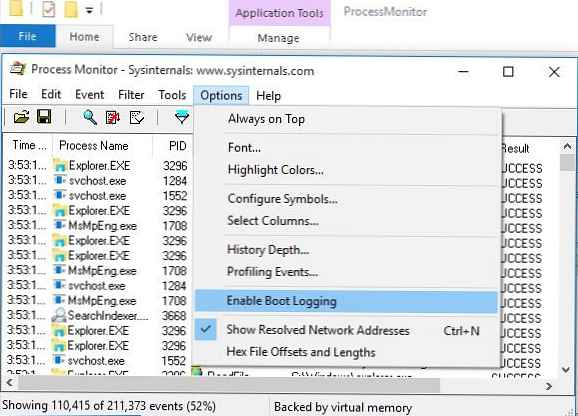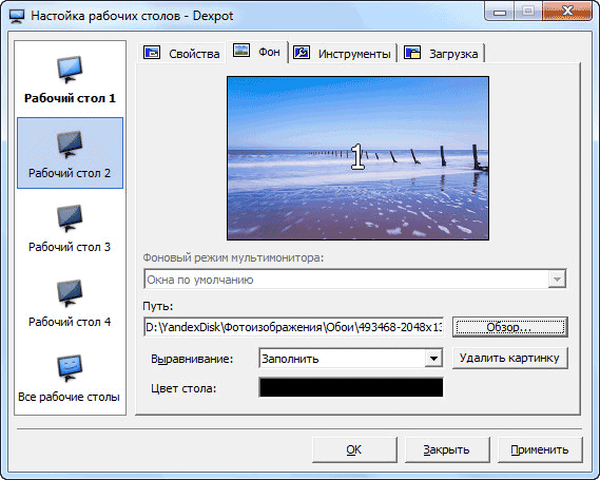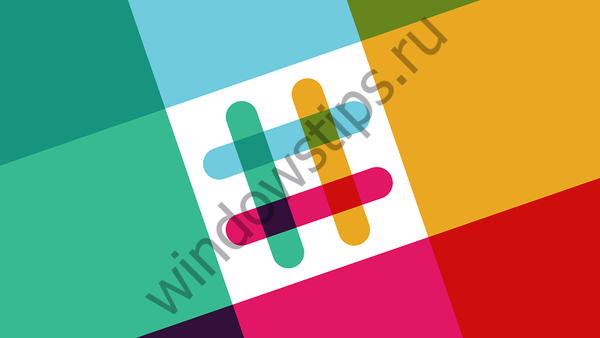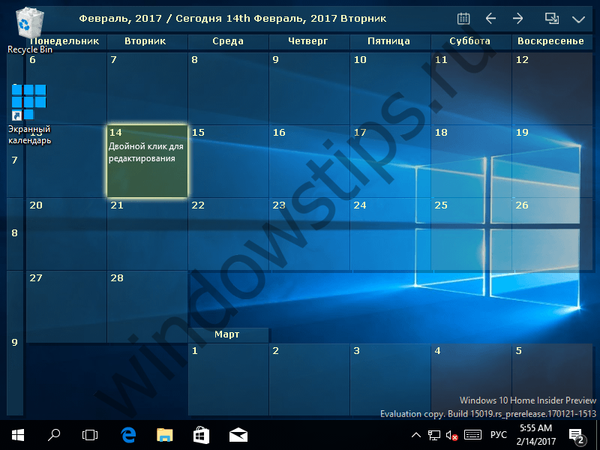Мицрософт Ворд је најпопуларнији уређивач текста, али да ли га корисници знају тако добро? Можете се кладити да не. Функционалност Ворда је огромна и значајан део њих остаје неупадљив. Овде ћемо дати само десет мало познатих функција уређивача, али све ће вам, наравно, бити од велике користи у вашем раду..
1. Брзи избор и брисање фрагмената текста
Када морате да одаберете одсек текста, корисници то обично раде мишем, држећи лево дугме. Метода је згодна, али не и једина. Да бисте одабрали целу реченицу, држите Цтрл и кликните на било коју реч, ако желите да одаберете реч, држите Цтрл и морате двокликните на њу, а ако требате да изаберете цео одломак, двапут кликните на било коју реч.

БацкСпаце се користи за уклањање малих фрагмената традиционалног, док се текст брише у знаку, али ако притиснете БацкСпаце, док држите Цтрл, бришу се целе речи. Исти трик ће вам омогућити да брзо прелазите кроз текст, само уместо БацкСпаце-а морате притиснути стрелице.
2. Уметните апостроф без промене изгледа тастатуре
Да бисте уметнули апостроф у текст без пребацивања изгледа и без мучења нумеричке тастатуре узалуд, само држите Цтрл и двапут притисните тастер Е.

3. Померите се на положај курсора
Замислите да приликом рада са великим документом морате двапут проверити текст испод или изнад. Како не можете изгубити тренутни положај курсора и вратити се на место где сте прекинули рад? Да ли је заиста потребно упамтити број странице? Наравно да не! Поставите курсор на право место, а затим померајте текст мишем надоле или горе, тражећи места која су вам потребна. Када се желите вратити на „сидро“, притисните комбинацију Схифт + Ф5.
4. Поновите претходну команду
Ако након неке радње притиснете тастер Ф4, Ворд ће је поновити. Ова акција може бити унос текста, брисање линија, примена стилова и форматирање.

5. Генерирање случајног текста
Ако током тестирања функција или стварања изгледа морате одређено поље испунити произвољним текстом, можете користити уграђену опцију за генерисање низова линија и одломака. Потребно је да унесете команду = лорем (П, Ц), где је П број одломака и Ц је број реченица, а затим притисните ентер.
Можда се питате: Како повратити оштећену ПДФ датотеку? Постоји ли живот без ПДФ-а или поклон-казна од Адобе-а
6. Креирајте снимке заслона
Када креирате материјале за помоћ у програму Ворд, тешко је урадити без коришћења екрана. Снимке екрана могу се креирати помоћу услужних програма других произвођача, а затим их ручно уметнути у документ, али биће много лакше ако користите Ворд уграђену функцију екрана. Пребаците се на картицу „Уметање“, кликните на икону „Снимак“ и уређивач ће одмах приказати све отворене прозоре. Ако кликнете на одабрани прозор, он ће бити убачен у документ, где га можете уређивати.

7. Напредни међуспремник
Када копирате информације у међуспремник, Ворд их аутоматски спрема у меморију, што вам омогућава да поново користите ове податке у документу. Да бисте видели све што сте копирали у међуспремник, само кликните истоимени тастер на картици "Почетна".

8. Вертикални избор текста
Вертикални избор може пуно помоћи при раду са листама. Да бисте то учинили, приликом одабира текста мишем морате притиснути Алт и помакнути се у жељеном правцу горе, доле и лево-десно.

9. Штампајте било где
Приликом припреме докумената, често је потребно у текст додати имена аутора, потпис и сличне информације. Према опште прихваћеним правилима, они се не смеју налазити са леве стране, већ са десне стране странице, исто се односи и на епиграфе. Да бисте започели штампање на правом месту врло је једноставно, морате да поставите курсор на предвиђено место штампања и брзо двокликните миш.

10. Реч као менаџер задатака
Мицрософт Ворд може да се користи као једноставан управитељ задатака, али за то прво морате да додате режим програмера на траку са алаткама. Кликните на мени ПЦМ врпце, одаберите „Подешавања врпце“ и потврдите потврдни оквир „Програмер“ у отвореном прозору опција.

Затим идите на управо постављену картицу програмера, поставите курсор на право место, на пример, на почетак будуће листе и кликните елемент „Ознака“.

На месту где је постављен курсор, појавиће се динамички потврдни оквир.
Добар дан!